对于刚接触使用金蝶KIS专业版软件的用户,需要先做财务初始化处理,财务初始化操作包含了科目初始数据、固定资产初始数据和现金流初始数据,本期给大家分享下金蝶KIS专业版固定资产初始化数据录入的操作流程和相关步骤。
1、首先登陆金蝶KIS专业版软件,在软件主界面“初始化”选项里面,点击“固定资产初始数据”的选项,然后在进入到“固定资产卡片及变动-新增”页面。
2、在“基本信息”页签中选择资产类别、输入资产编码(系统自动编码)、资产名称、计量单位、数量、入账日期、选择经济用途、使用状况、变动方式等,
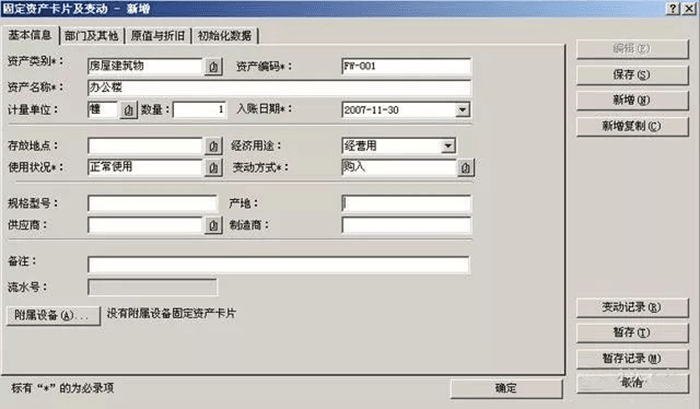
3、点击“部门及其他页签”—选择固定资产科目(系统自动带出)、累计折旧科目(自动带出)、选择使用部门、选择折旧费用分配科目第三步:点击“部门及其他页签”—选择固定资产科目(系统自动带出)、累计折旧科目(自动带出)、选择使用部门、选择折旧费用分配科目;

4、点击“原值与折旧”页签——输入原币金额、购进原值(自动带出)、购进累计折旧(一般情况下为零)、设置开始使用日期、检查已使用期间数是否正确、输入累计折旧、检查预计净残值是否正确。

5、点击“初始化数据”页签,视本年变动情况进行录入—点击“保存”
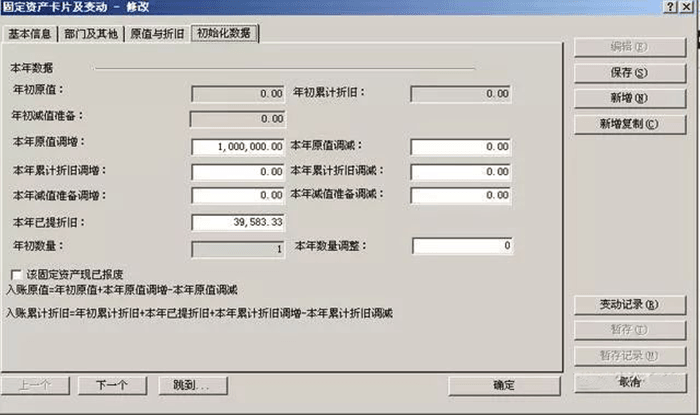
6、在所有固定资产初始数据录入完毕后,在上图中点击“取消”—点击 “文件”—将初始数据传送到总账即可。

“金蝶KIS专业版固定资产初始化怎么录入?”的相关操作教程就给大家分享到这里了,你学会了吗?如果您想了解更多金蝶软件产品知识或者操作技巧,请持续关注金蝶服务网站。


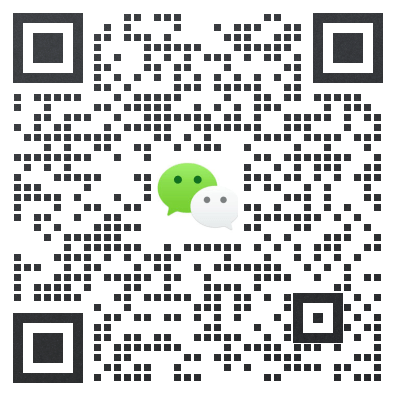
 网页版金蝶云星空怎么登陆?(K3Cl···
网页版金蝶云星空怎么登陆?(K3Cl···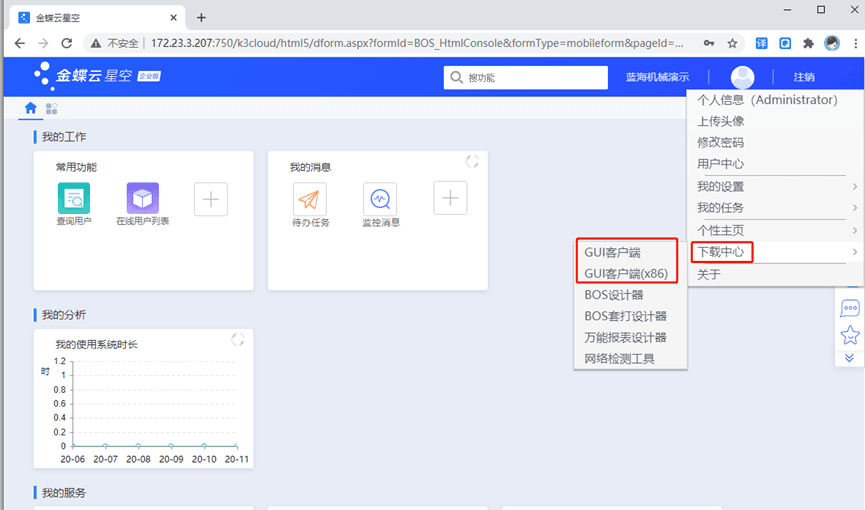 金蝶云星空客户端怎么安装(附各版本安···
金蝶云星空客户端怎么安装(附各版本安··· 金蝶云星空和金蝶K3有什么区别?哪个···
金蝶云星空和金蝶K3有什么区别?哪个···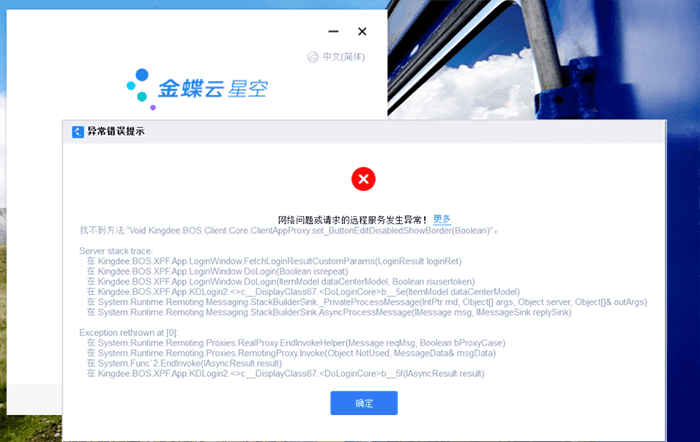 金蝶k3Cloud网页版怎么登陆?(···
金蝶k3Cloud网页版怎么登陆?(···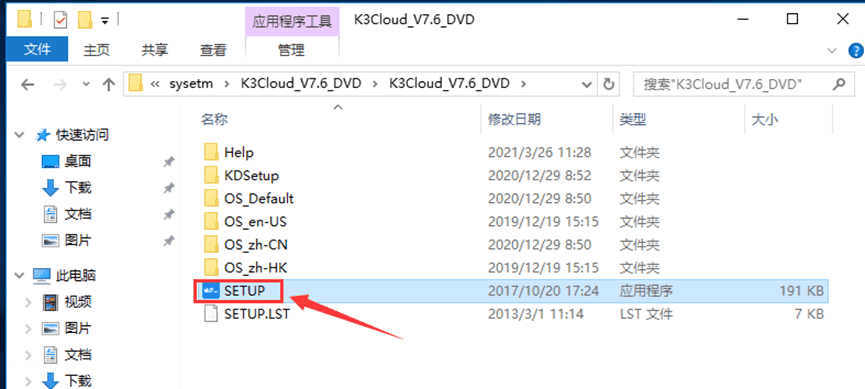 金蝶云星空安装教程(附新版及稳定版客···
金蝶云星空安装教程(附新版及稳定版客··· 金蝶kis专业版怎么反过账?(图文详···
金蝶kis专业版怎么反过账?(图文详···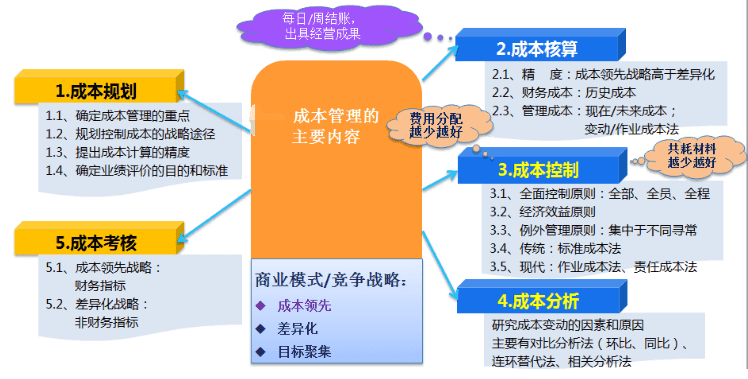 金蝶云星空产品成本结账流程(成本核算···
金蝶云星空产品成本结账流程(成本核算···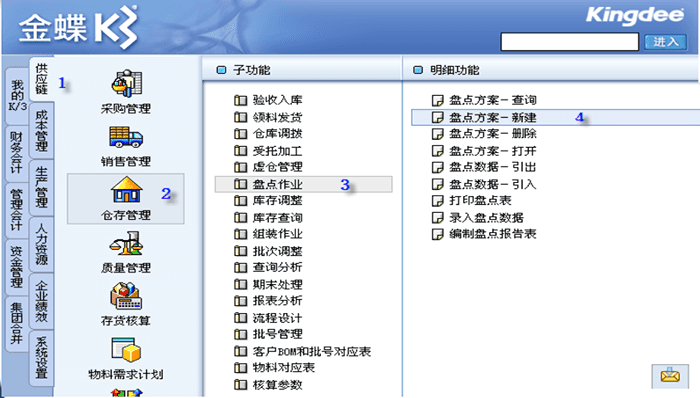 金蝶K3 WISE仓库管理系统盘点教···
金蝶K3 WISE仓库管理系统盘点教···